Cómo combinar archivos y hojas de Microsoft Excel
A veces, los datos de Microsoft Excel que necesita se dividen en varias hojas o incluso en varios archivos. Puede resultar mucho más conveniente tener toda esta información en el mismo documento.
Puede copiar y pegar las celdas que necesita en un abrir y cerrar de ojos, colocándolas todas en la misma hoja. Sin embargo, dependiendo de la cantidad de datos con los que esté trabajando, esto puede requerir mucho tiempo y esfuerzo.
En su lugar, considere algunas de las formas más inteligentes de realizar la misma tarea. Estos métodos pueden permitirle omitir parte del trabajo ajetreado cuando se trata de combinar hojas o archivos en Excel.
Cómo combinar hojas de Excel
Es fácil combinar más de una hoja en un nuevo libro en Excel. Fusionar hojas creando un nuevo libro:
- Abra las hojas que desea fusionar.
- Haga clic en Inicio > Formato > Mover o copiar hoja .
- Utilice el menú desplegable para seleccionar (nuevo libro) .
- Haga clic en Aceptar .
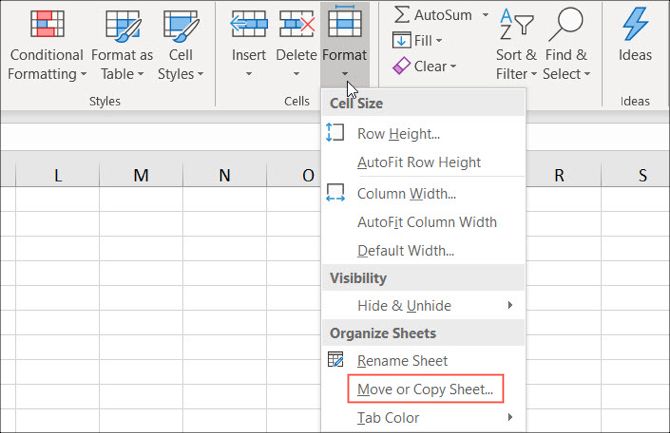
Cómo combinar hojas de Excel en un archivo
La forma más sencilla de combinar hojas en Excel es mediante el comando Mover o Copiar hoja . Este método de cómo combinar hojas en Excel tiene sus limitaciones, pero es rápido y sencillo.
Primero, abra las hojas que desea combinar en el mismo libro de trabajo. Desde allí:
- Dirígete a casa
- Haga clic en Formato
- Seleccione Mover o Copiar hoja
Debería ver controles sobre dónde mover las hojas seleccionadas y el orden de esas hojas.
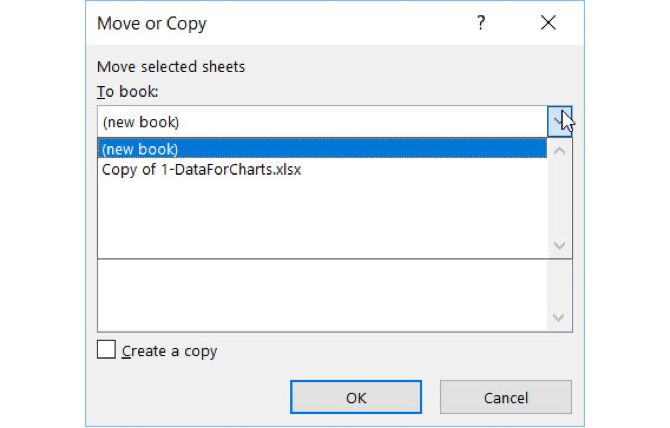
Utilice el menú desplegable para seleccionar (nuevo libro) . Esto servirá como la hoja de cálculo maestra a la que enviará todas sus hojas individuales. Puede utilizar el cuadro Antes de la hoja para especificar el orden en que están las hojas.
Repite este proceso con el resto de las hojas que quieras fusionar. Luego, guarde su nuevo documento maestro.
Fusionar datos de Excel en una hoja
A veces, es posible que desee tomar más de un conjunto de datos y presentarlo como una sola hoja. Esto es bastante fácil de lograr en Excel, siempre que se tome el tiempo para asegurarse de que sus datos estén formateados correctamente antes de tiempo .
Hay dos condiciones importantes para que este proceso funcione correctamente. Primero, las hojas que está consolidando deben usar exactamente el mismo diseño, con encabezados y tipos de datos idénticos. En segundo lugar, no puede haber filas o columnas en blanco.
Cuando haya organizado sus datos según esas especificaciones, cree una nueva hoja de trabajo. Es posible ejecutar el procedimiento de consolidación en una hoja existente donde ya hay datos, pero es más fácil no hacerlo.
En esta nueva hoja, diríjase a la pestaña Datos y haga clic en Consolidar . Seleccione Suma en el menú desplegable y luego use el botón en el campo Referencia para acceder a su hoja de cálculo para que pueda seleccionar los datos que necesita.
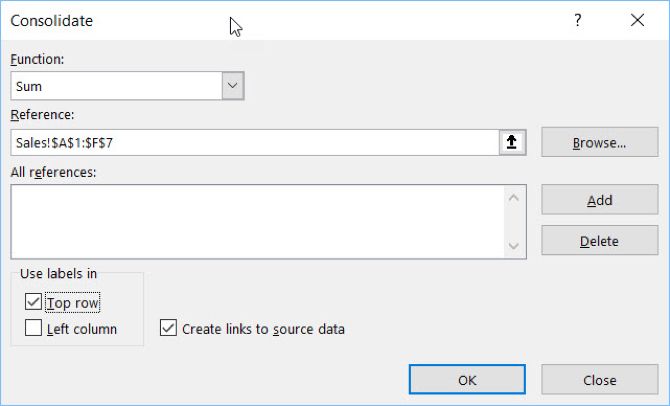
Para agregar el siguiente conjunto de datos, haga clic en Agregar y luego seleccione los datos de la misma manera. Haga esto para todos los conjuntos de datos que desee fusionar. Incluso puede dibujar de otros libros de trabajo usando el botón Examinar , que es Seleccionar en la versión Mac de Excel.
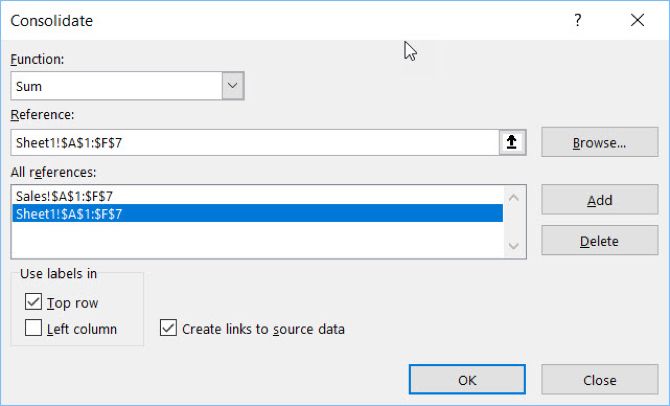
Marque la casilla titulada Crear enlaces a datos de origen si va a continuar actualizando los datos en otras hojas y desea que esta hoja refleje eso. También puede seleccionar qué etiquetas se transfieren con las casillas de verificación Usar etiquetas en , como se muestra arriba.
Finalmente, haga clic en Aceptar .
Desafortunadamente, este proceso no es una forma adecuada de fusionar dos hojas de Excel si desea fusionar celdas con texto en ellas. Solo funciona con datos numéricos. En una situación que involucre texto, deberá usar VBA para fusionar hojas de Excel.
Cómo combinar hojas de Excel con VBA
Si desea combinar hojas en Excel de varios libros de trabajo en un instante, la mejor manera es escribir una macro VBA simple. Esto será especialmente útil si realiza esta tarea con regularidad.
Primero, asegúrese de que todos los archivos que desea combinar estén en la misma carpeta en su computadora. Luego, cree una nueva hoja de cálculo de Excel que los unirá a todos.
Dirígete a la pestaña Desarrollador y selecciona Visual Basic . Haga clic en Insertar> Módulo .
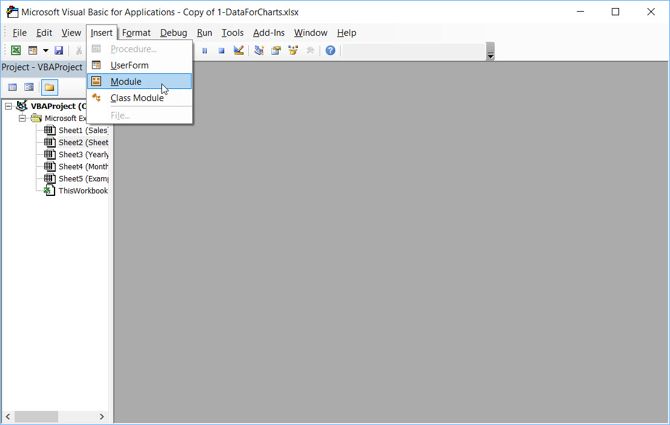
Para saber cómo fusionar dos hojas de Excel con la macro de VBA, consultamos ExtendOffice . Copia y pega el siguiente código:
Sub GetSheets()
Path = "C:[PATH TO FILES]"
Filename = Dir(Path & "*.xls")
Do While Filename <> ""
Workbooks.Open Filename:=Path & Filename, ReadOnly:=True
For Each Sheet In ActiveWorkbook.Sheets
Sheet.Copy After:=ThisWorkbook.Sheets(1)
Next Sheet
Workbooks(Filename).Close
Filename = Dir()
Loop
End SubAsegúrese de cambiar la ruta al lugar donde se almacenan los archivos en su computadora.
A continuación, guarde su libro de trabajo como un archivo XLSM para que las macros estén habilitadas. Luego ejecute la macro y debería encontrar que tiene un solo libro de trabajo que contiene todas las hojas de todos los archivos en la carpeta.
Relacionado Cómo copiar fórmulas en Microsoft Excel
Tenga cuidado antes de fusionar datos de Excel
Combinar hojas y archivos en Excel puede ser complicado y complicado. Esto ilumina una de las lecciones más importantes sobre Microsoft Excel: siempre es bueno planificar con anticipación.
Combinar diferentes conjuntos de datos después del hecho siempre causará algunos dolores de cabeza, especialmente si está trabajando con hojas de cálculo grandes que han estado en uso durante mucho tiempo. Cuando comience a trabajar con un nuevo libro de trabajo, es mejor considerar todas las posibilidades de cómo usará el archivo más adelante.
Excel es excelente para crear documentos a los que puede hacer referencia y usar durante un período de tiempo prolongado, pero las decisiones que se tomen al principio pueden causar o prevenir problemas más adelante. Una pizca de prevención, como dicen.
